Jak vytvořit obraz Amazon Machine (ami) a použít jej na AWS
obrázek Amazon Machine (Ami) poskytuje informace potřebné ke spuštění instance. Instance EC2 nemůže být spuštěna bez AMI. Můžeme vytvořit tolik instancí, kolik chceme z jednoho AMI, když potřebujeme více instancí se stejnou konfigurací. K vytvoření instance můžeme použít snadno dostupné AMI nebo můžeme vytvořit vlastní AMI.
Chcete-li vytvořit vlastní AMI, musíme nejprve spustit instanci pomocí jednoho z dostupných Ami, provést požadovanou konfiguraci na instanci a poté použít tuto instanci k vytvoření AMI. Instance spuštěné z tohoto nového vlastního AMI zahrnují přizpůsobení, která jsme provedli při vytváření AMI. AMIs můžeme vytvořit buď ze spuštěných nebo zastavených instancí.
jakmile vytvoříme AMI, můžeme jej buď ponechat v soukromí, abychom jej mohli používat pouze my, nebo jej můžeme sdílet se zadaným seznamem účtů AWS. Můžeme také zveřejnit náš vlastní AMI, aby jej komunita mohla používat.
můžeme také zrušit registraci AMI, která již není potřeba. Poté, co Zrušíme ami, nelze jej použít ke spuštění nových instancí. Existující instance vytvořené z odstraněného AMI mohou stále fungovat a nejsou ovlivněny
v tomto článku uvidíme, jak vytvořit ami z existující instance EC2 a použít ji k vytvoření nové instance EC2.
předpoklady
- účet AWS (Vytvořte, pokud jej nemáte).
co budeme dělat?
- přihlášení do AWS.
- Vytvořte ami
- použijte ami k vytvoření instance EC2.
přihlášení do AWS
- kliknutím sem přejdete na přihlašovací stránku AWS.
když klikneme na výše uvedený odkaz, zobrazí se následující webová stránka, kde se musíme přihlásit pomocí našich přihlašovacích údajů.
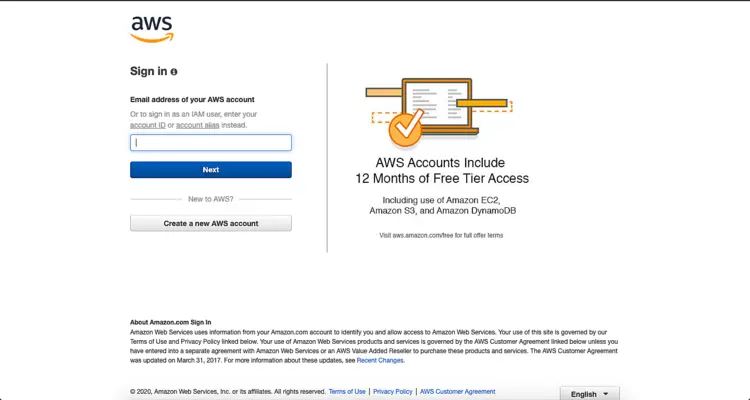
jakmile se úspěšně přihlásíme do AWS, uvidíme hlavní konzolu se všemi službami uvedenými následovně.
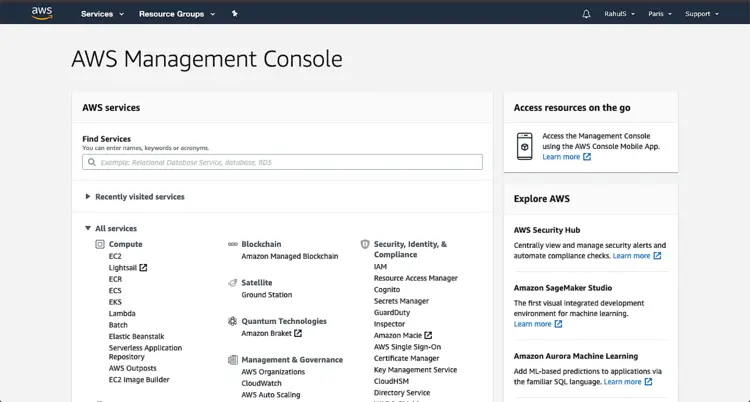
Vytvořte ami
klikněte na „služby“ v levém horním menu a vyhledejte „EC2“.
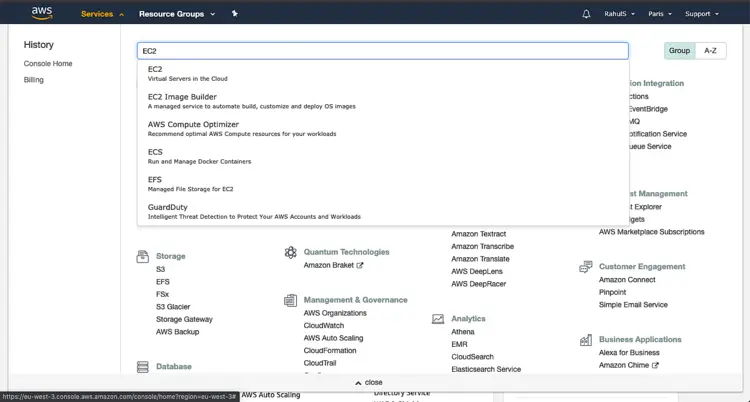
na hlavním řídicím panelu EC2 klikněte na spuštěné instance.
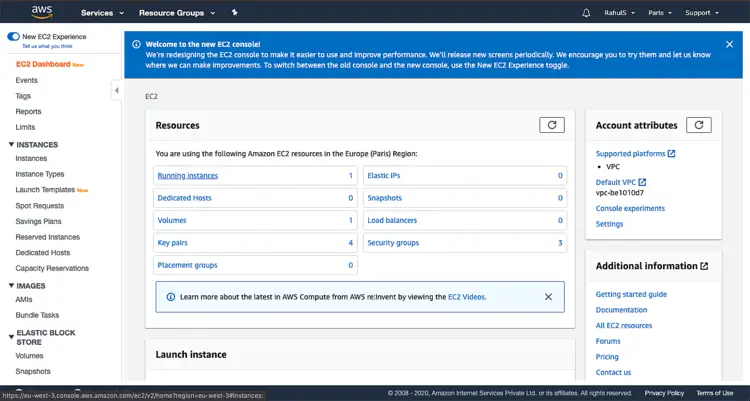
vyberte instanci, kterou chceme použít jako základ pro náš AMI, a poté klikněte na akce – > obrázek – > vytvořit obrázek
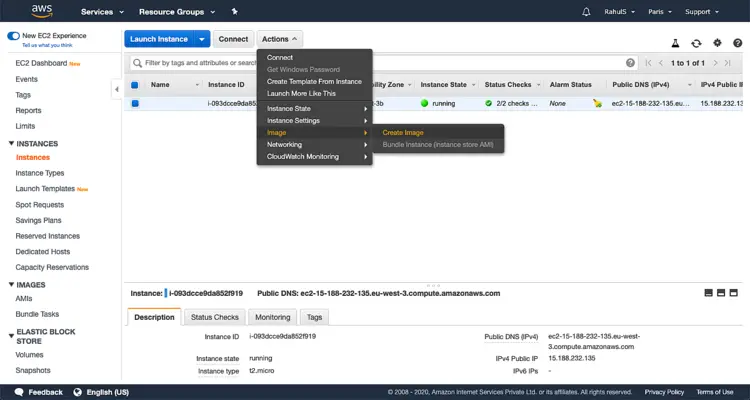
na obrazovce “ vytvořit obrázek „zadejte jedinečný název a popis AMI, který má být vytvořen, a poté vyberte“Vytvořit obrázek“. Můžete také změnit velikost kořenového svazku.
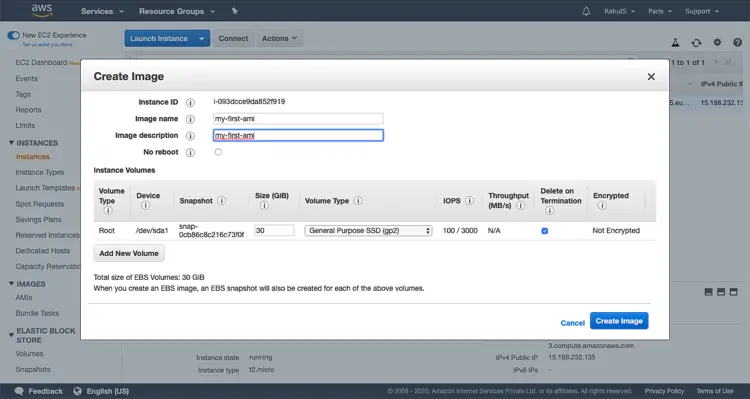
bude to nějakou dobu trvat, kliknutím na „Zobrazit čekající obrázek <image_id>“ zobrazíte stav.
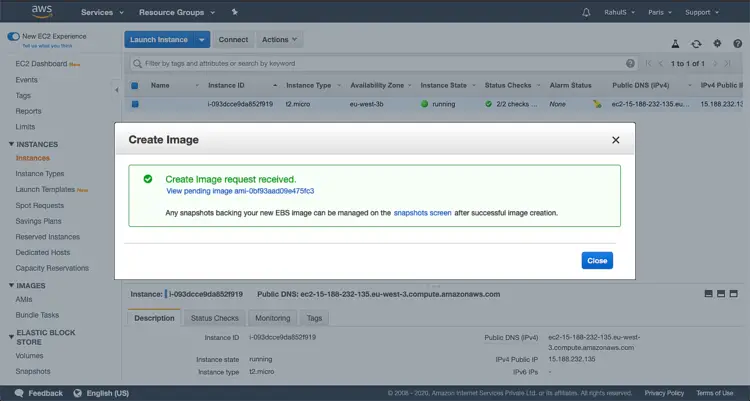
když se AMI poprvé objeví, může být v nevyřízeném stavu, ale po několika okamžicích přechází do dostupného stavu.
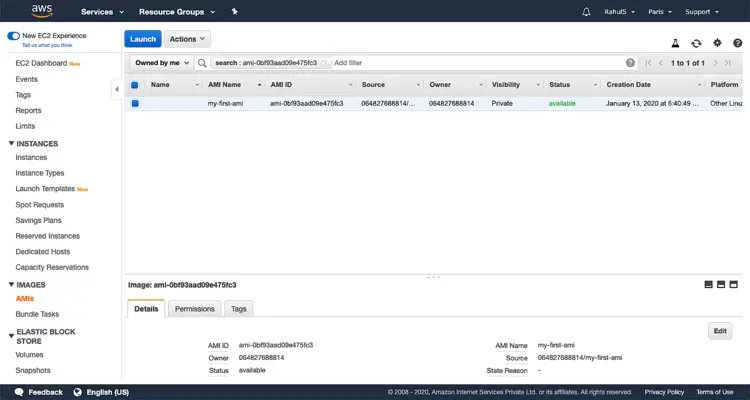
Vytvořte instanci EC2 z AMI, kterou jsme vytvořili
Chcete-li vytvořit instanci EC2 z AMI, kterou jsme vytvořili, klikněte na instance z levého panelu.
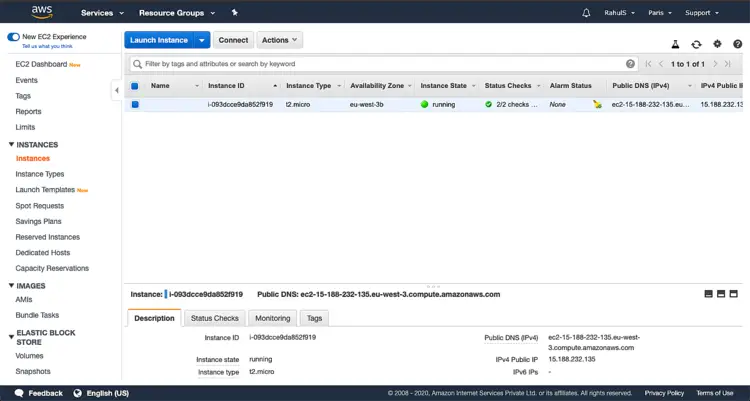
klikněte na My Ami, na této stránce se zobrazí všechny Ami, které jsme vytvořili a jsou k dispozici k použití.
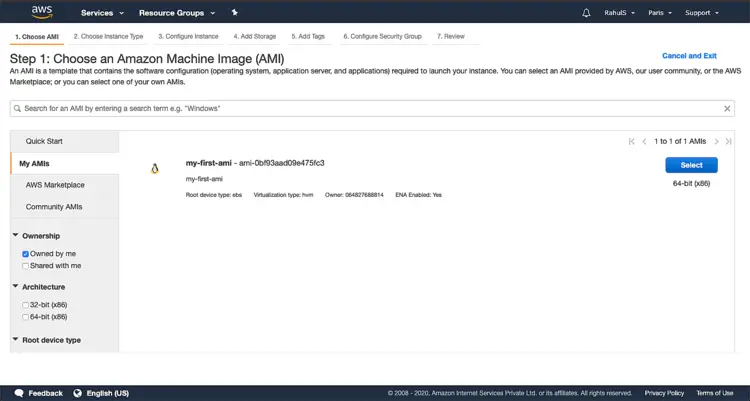
Jakmile vyberete Ami, Je čas vybrat typ Instance. Zde budeme pokračovat s “ t2.micro“, protože má nárok na bezplatný účet Tier.
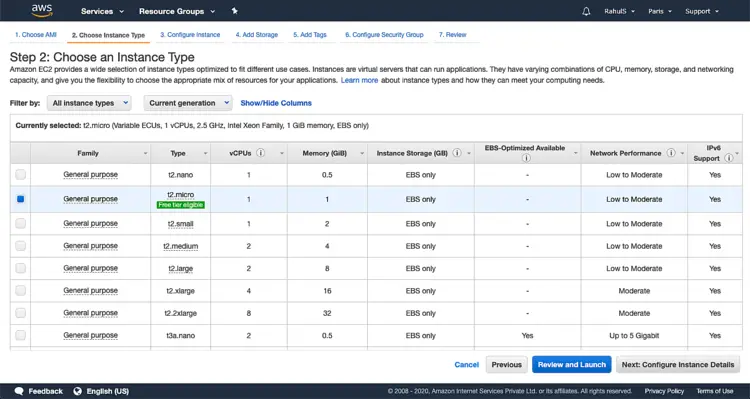
na této obrazovce můžete zadat podrobnosti nebo stačí kliknout na „další: přidat úložiště“ a pokračovat ve výchozím nastavení. Zde budeme pokračovat s výchozím nastavením.
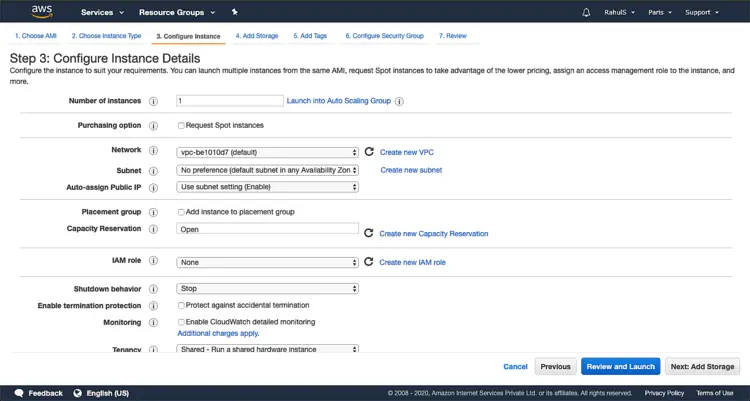
můžete určit velikost kořenového oddílu. Zadali jsme velikost kořenového oddílu jako 30 GBs. Pokračujte kliknutím na „další: Přidat značky“.
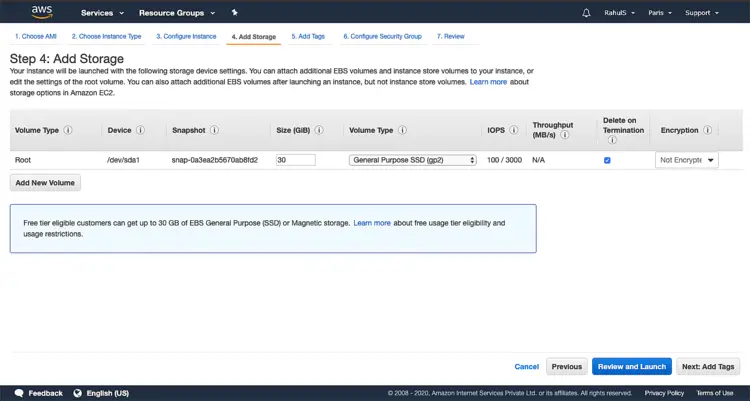
můžete zadat značky (klíč: hodnota) nebo tento krok přeskočit a kliknout na „další: konfigurovat skupinu zabezpečení“.
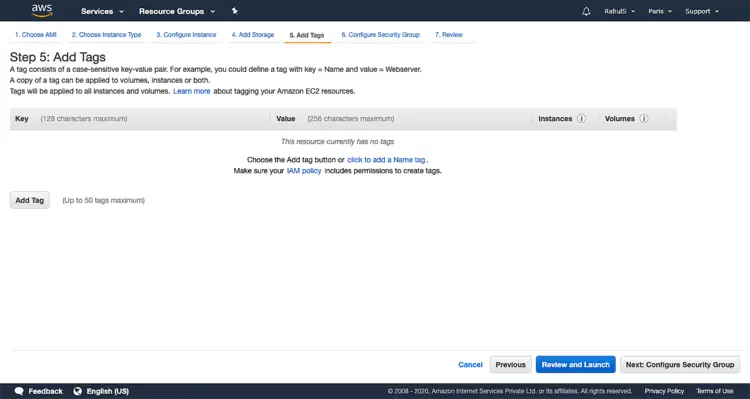
pokud máte existující skupinu zabezpečení, můžete ji vybrat nebo vytvořit novou. Vytvoříme novou skupinu zabezpečení pouhým výběrem přepínače“ vytvořit novou skupinu zabezpečení“. Klikněte na „Zkontrolovat a spustit“
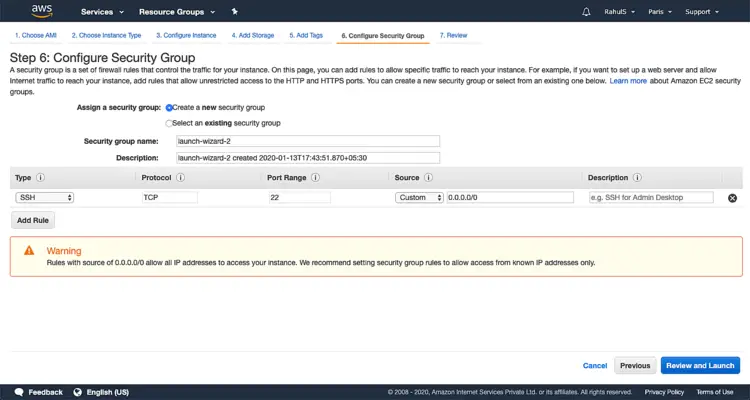
Nyní zkontrolujte konfiguraci a klikněte na „Spustit“.
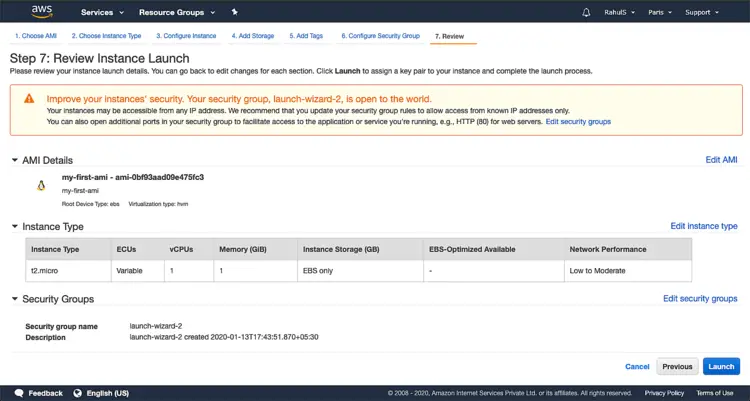
před zahájením vytváření instance musíme vybrat pár klíčů, který je poté vyžadován pro přístup ssh k serveru. Chcete-li vytvořit nový pár klíčů, vyberte v rozevírací nabídce „Vytvořit nový pár klíčů“, pojmenujte pár klíčů a stáhněte si jej. Držte tento pár klíčů na bezpečném místě.
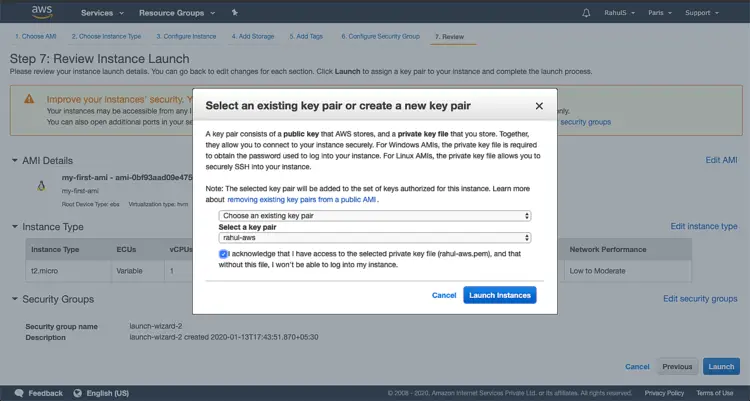
počkejte nějakou dobu, než se instance vytvoří. Kliknutím na „Zobrazit instance“ zkontrolujete stav Instance a další podrobnosti.
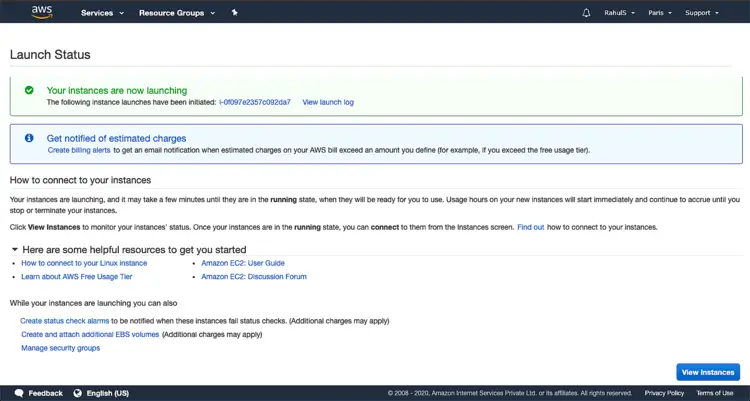
jakmile se stav Instance změní z „čekající“ na „běžící“, můžete se k instanci připojit.
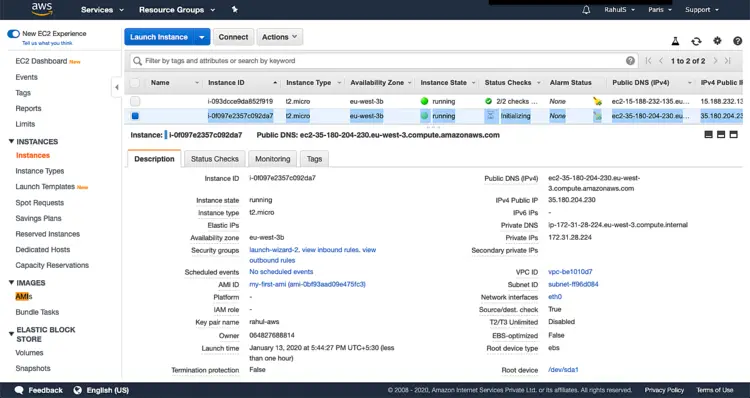
závěr
v tomto článku jsme viděli kroky k vytvoření vlastního AMI z existující instance EC2 a vytvořili jsme novou instanci EC2 pomocí ami, kterou jsme vytvořili.